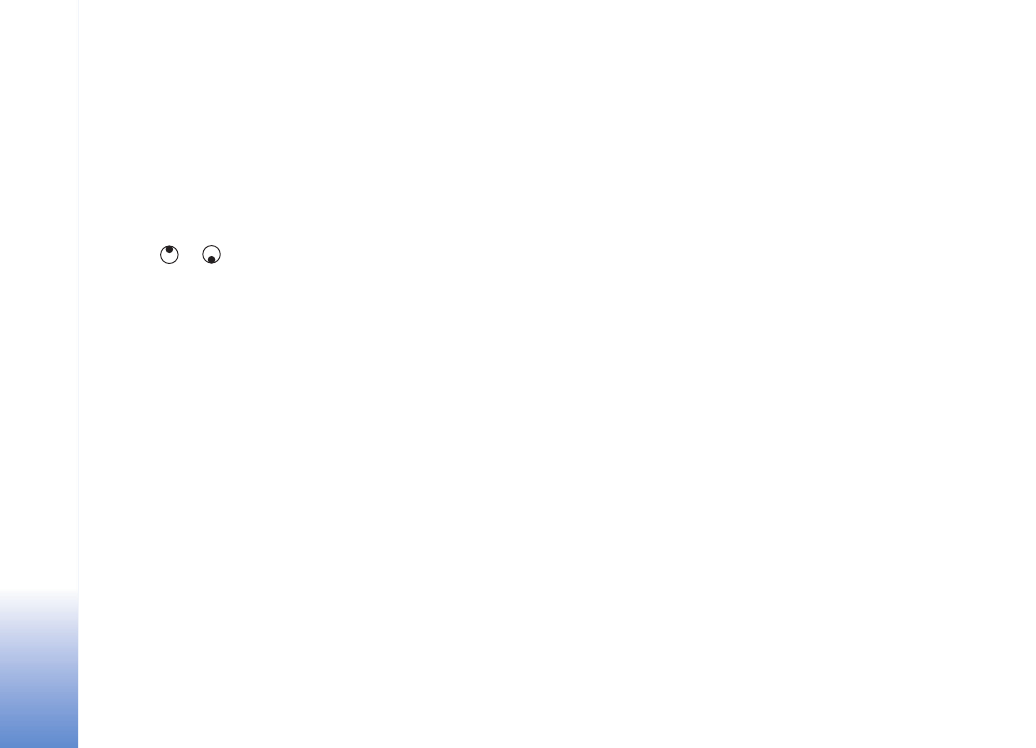
Modificare video, audio, immagini, testo
e transizioni
Per creare clip video personalizzati, contrassegnare
e selezionare almeno un clip, quindi scegliere
Opzioni
>
Modifica
.
Premere
e
per spostarsi tra il clip video e quello
audio e viceversa.
Per modificare il video, scegliere tra le seguenti opzioni:
Modifica clip video
:
Taglia
- Consente di tagliare il clip video nella
corrispondente vista di taglio.
Aggiungi eff. colore
- Consente di inserire un effetto
di colore nel clip video.
Rallenta
- Consente di rallentare la velocità del clip video.
Disattiva audio
/
Attiva audio
- Consente di attivare
o disattivare l’audio del clip video originale.
Sposta
- Consente di spostare il clip video nella
posizione selezionata.
Rimuovi
- Consente di rimuovere il clip video dal video.
Duplica
- Consente di creare una copia del clip video
selezionato.
Modifica testo
(disponibile solo se è stato aggiunto del
testo) - Consente di spostare, rimuovere o duplicare il
testo, modificarne il colore e lo stile, definirne la durata
di visualizzazione e aggiungervi effetti.
Modifica immagine
(disponibile solo se sono state
aggiunte foto) - Consente di spostare, rimuovere
o duplicare un’immagine, definirne la durata di
visualizzazione e impostarvi uno sfondo o un effetto
di colore.
Modifica clip audio
:
Taglia
- Consente di tagliare il clip audio nella
corrispondente vista di taglio.
Sposta
- Consente di spostare il clip audio nella posizione
selezionata.
Rimuovi
- Consente di rimuovere il clip audio dal video.
Duplica
- Consente di creare una copia del clip audio
selezionato.
Imposta durata
- Consente di modificare la durata del
clip audio.
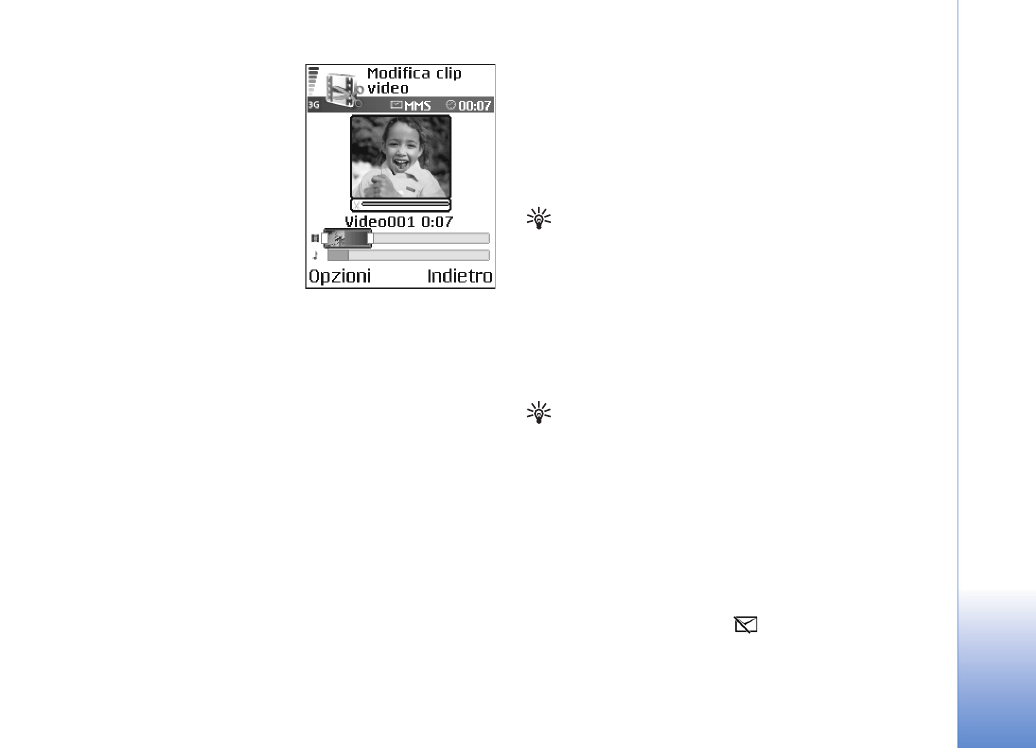
Fotocamera e Galleria
49
Copyright © 2005 Nokia. All rights reserved.
Modifica transizione
-
Esistono tre tipi di transizioni:
all’inizio di un video, alla fine
di un video e tra clip video.
Una transizione iniziale può
essere selezionata quando
è attiva la prima transizione
del video.
Inserisci
:
Clip video
- Consente di
inserire il clip video
selezionato. Nella vista principale viene mostrata una
miniatura del clip video. La miniatura è costituita dalla
prima vista del clip video. Sono inoltre indicati il nome e la
durata del clip video selezionato.
Immagine
- Consente di inserire l’immagine selezionata.
Nella vista principale viene mostrata una miniatura
dell’immagine.
Testo
- Consente di inserire un testo nel clip video.
È possibile inserire titoli, sottotitoli o riconoscimenti.
Clip audio
- Consente di inserire il clip audio selezionato.
Nella vista principale vengono indicati il nome e la durata
del clip audio selezionato.
Nuovo clip audio
- Consente di registrare un nuovo
clip audio nella posizione selezionata.
Filmato
- Consente di visualizzare un’anteprima del
filmato a schermo intero o come miniatura, salvare
o inviare il filmato oppure ridurlo a una dimensione
adeguata per inviarlo in un messaggio multimediale.
Suggerimento: Per acquisire un fotogramma di un
clip video, selezionare
Opzioni
>
Acquisisci fotogram.
nella vista di anteprima della miniatura o di taglio del
video.
Per salvare il video, selezionare
Opzioni
>
Filmato
>
Salva
. Per definire la
Memoria in uso
, selezionare
Opzioni
>
Impostazioni
. Per impostazione predefinita,
viene utilizzata la memoria del dispositivo.
Suggerimento: Nella vista
Impostazioni
è possibile
configurare
Nome video predef.
,
Nome pred.
fotogram.
,
Risoluzione
e
Memoria in uso
.
Selezionare
Invia
>
Via MMS
,
Via e-mail
o
Via Bluetooth
se si desidera inviare il video. Per informazioni dettagliate
sulla dimensione massima dei messaggi multimediali che
è possibile inviare o ricevere, rivolgersi al fornitore di
servizi o all’operatore della rete. Se il video risulta troppo
grosso per essere inviato in un messaggio multimediale,
verrà visualizzato il simbolo
.
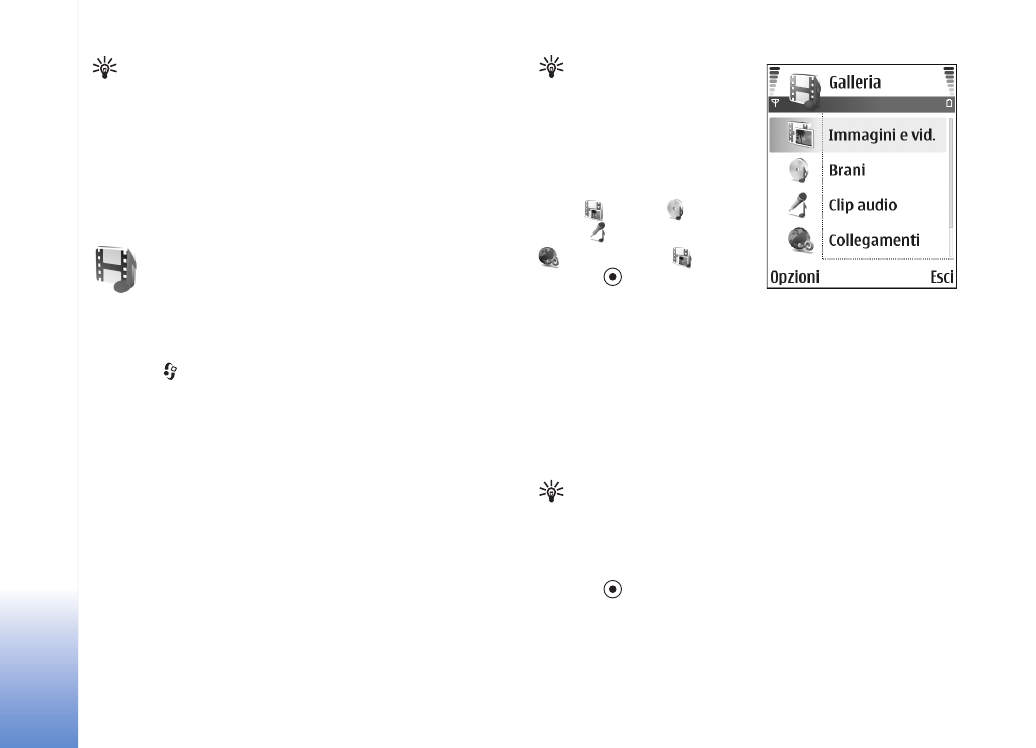
Fotocamera e Galleria
50
Copyright © 2005 Nokia. All rights reserved.
Suggerimento: È possibile inviare un clip video che
superi la dimensione massima consentita dal fornitore
di servizi per i messaggi multimediali tramite Bluetooth.
Consultare ‘Inviare dati utilizzando una connessione
Bluetooth’, pag. 97. È inoltre possibile trasferire i video nel
PC tramite la tecnologia senza fili Bluetooth o utilizzando
un lettore di memory card (accessorio).